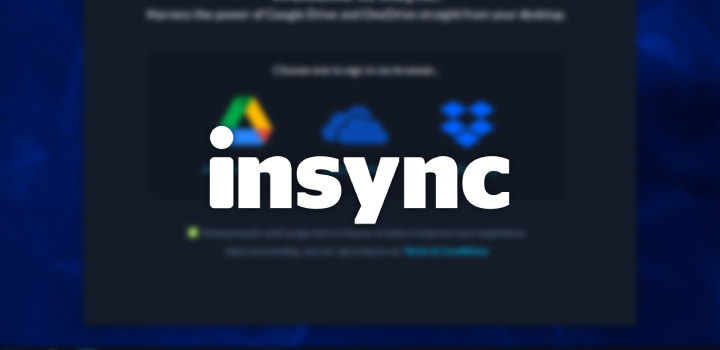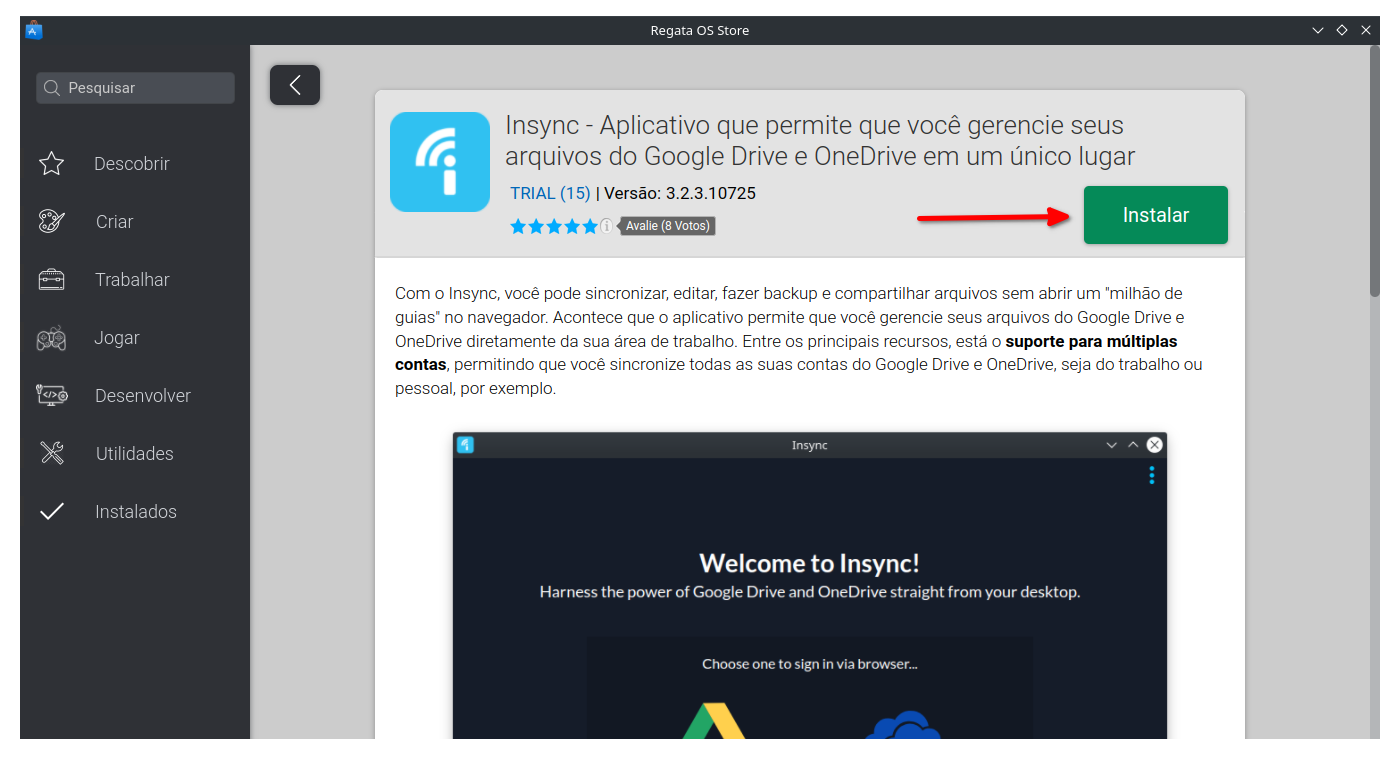O Insync é um cliente para serviços de armazenamento em nuvem, que permite sincronizar uma ou mais contas do Google Drive, OneDrive e Dropbox com o seu PC. Isso significa que todos os seus arquivos armazenados na nuvem podem ser sincronizados automaticamente para o seu computador e colocados em uma pasta especial para que você possa acessá-los rapidamente.
Se você ainda não conhece o aplicativo, é importante dizer desde o início que trata-se de um software pago (seu plano mais básico custa cerca de US$ 49,99 dólares), mas que oferece 15 dias gratuitos de teste para aqueles que desejam experimentar sem ter que desembolsar uma boa grana.
Para instalar o Insync no seu Regata OS não há segredo, basta abrir a Regata OS Store e pesquisar por insync. Ao abrir a página do aplicativo, basta clicar no botão Instalar para iniciar a instalação do app. Quando o processo estiver concluído (você será avisado com uma notificação na área de trabalho), clique no botão Abrir para iniciar o app.
A tela inicial do Insync irá exibir três opções de serviços para que você possa sincronizar seus arquivos na nuvem. Após adicionar sua conta, basta prosseguir com a configuração do aplicativo. Por padrão, o app salvará seus arquivos na pasta Insync, dentro da sua pasta pessoal.
Algumas alternativas gratuitas para você
Embora o Insync seja bem completo de recursos e tente facilitar ao máximo a vida dos usuários para que possam acessar rapidamente seus arquivos na nuvem, existem soluções gratuitas que podem suprir as suas principais necessidades, caso você apenas esteja interessado em acessar seus arquivos na núvem.
Começando com o Google Drive, você pode integrar a sua Conta do Google com o Regata OS. Com isso, você poderá sincronizar seus arquivos hospedados no serviço de armazenamento em nuvem da gigante das buscas com o seu PC, podendo acessá-los através do gerenciador de arquivos (Dolphin). Veja como fazer isso seguindo este tutorial do Suporte do Regata OS.
No caso do Dropbox, você pode instalar e usar gratuitamente o aplicativo oficial do serviço de armazenamento em nuvem, que também está disponível para instalação a partir da Regata OS Store. Para sua conveniência, o app adiciona novas opções de menu de contexto para permitir o compartilhamento rápido de arquivos. Em outras palavras, qualquer arquivo pode ser enviado instantaneamente para a pasta Dropbox sem ter que abri-lo manualmente no gerenciador de arquivos.
Para aqueles que usam o OneDrive, serviço de armazenamento em nuvem da Microsoft, podem optar pelo aplicativo gratuito e open source "Onedriver", disponível a partir da Regata OS Store. De acordo com o desenvolvedor, o app "não é um cliente de sincronização". Ou seja, em vez de sincronizar arquivos, o software executa um download de arquivos sob demanda quando você tenta acessá-los, permitindo que você use arquivos no OneDrive como se fossem arquivos em seu computador local.
Contudo, embora o aplicativo Onedriver não "sincronize" nenhum arquivo, quaisquer alterações que ocorram no OneDrive serão refletidas automaticamente em seu PC. O aplicativo só fará o download novamente de um arquivo quando você acessar um arquivo que foi alterado remotamente no OneDrive. Se você de alguma forma modificar simultaneamente um arquivo tanto localmente em seu computador quanto remotamente no OneDrive, sua cópia local sempre terá prioridade (para evitar que você perca qualquer trabalho local).
Como você pode ver, há soluções para todos os gostos, tanto paga quanto gratuita, para acessar seus arquivos na nuvem. Você usa o Insync no dia dia ou as soluções gratuitas já são o suficiente para você? Compartilhe com a gente os seus pensamentos usando o campo de comentários logo abaixo!